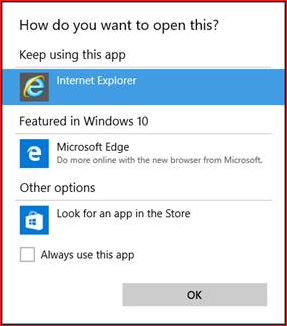Simptomai
Programoje "Microsoft Outlook 2010" arba "Office Outlook 2007" spustelėjus hipersaitą į tinklalapį, būsite paraginti nurodyti taikomąją programą ir atidarykite puslapį, kaip parodyta toliau pateiktoje ekrano kopijoje.
Priežastis
Ši problema kyla, jei jūsų kompiuteryje yra Šis konfigūravimas:
-
Su "Windows 10"
-
Nustatyti kaip numatytąją naršyklę Internet Explorer 11
-
"Outlook 2010 arba" Outlook 2007
Tokiu atveju ši problema yra dizainas. Sistemoje "Windows 7", registro rakte yra pagal numatytuosius parametrus ir nustato numatytąją naršyklę. Konkrečiai, šis registro parametras sukelia numatytąja naršykle atidaryti spustelėjus hipersaitą programoje "Outlook 2010" arba "Outlook" 2007:
HKEY_CLASSES_ROOT\htmlfile\shell\opennew
Tačiau "Windows 10", šiame registro rakte nebėra pagal numatytuosius parametrus. Dėl to kyla problema, kuri aprašyta skyriuje "Požymiai".
Sprendimas
Norėdami išspręsti šią problemą, atlikite šiuos veiksmus ir pridėkite šiuos registro raktus ir duomenys:
-
Išeikite iš "Outlook".
-
Paleiskite registro rengyklę. Norėdami tai padaryti, paspauskite Windows klavišą + R ir atidarykite langą vykdyti , lauke atidaryti įveskite regedit ir paspauskite gerai.
-
Registro rengyklėje raskite ir spustelėkite šį dalinį raktą:HKEY_CLASSES_ROOT\htmlfile\shell\opennew\command
-
Jei tai nėra opennew ir komandų registro raktus, atlikite šiuos veiksmus ir pridėkite juos:
-
Spustelėkite šį dalinį registro raktą:HKEY_CLASSES_ROOT\htmlfile\shell
-
Dėl to Redaguoti meniu, perkelkite pelės žymiklį ant naujas, ir spustelėkite raktą.
-
Įveskite opennew, ir tada paspauskite Enter.
-
Spustelėkite opennew registro raktą.
-
Dėl to Redaguoti meniu, perkelkite pelės žymiklį ant naujas, ir spustelėkite raktą.
-
Įveskite komandąir paspauskite Enter.
-
-
Pagal komandą, suraskite ir dukart spustelėkite šią reikšmę:(numatytasis)
-
Reikšmės duomenų lauke įveskite toliau pateikiamą tekstą.
-
-
Norite, kad susietas puslapio atidaryti naujame skirtuke, įveskite: rundll32.exe url.dll,FileProtocolHandler %1
-
Norite, kad susietas puslapio atidaryti naujame lange, įveskite:"C:\Program Files\Internet Explorer\IEXPLORE. EXE"%1Pastaba Iexplore.exe maršrutą gali skirtis savo kompiuteryje. Raskite Iexplore.exe jūsų kompiuteryje, ir tada modifikuokite kelią, kiek reikia.
Pastaba. Taip pat galėsite išspręsti šią problemą nustatydami šią reikšmę, nors bus rodomas komandinės eilutės langas, prieš URL atidaroma numatytoji naršyklė: cmd /c paleisti "Naršyklės" "% 1"
-
-
Spustelėkite Gerai.
-
Išeikite iš registro rengyklės.